
第20回 「ネットのしすぎ」「Twitterのしすぎ」をログで把握する
kizuki
2010/2/3
| 忙しいITエンジニアに無駄は禁物。本連載では、わずかな工夫と最小の努力で仕事をスムースにする、“小技”を紹介します。 |
|
PCでその日どのような作業を行っていたか、しばらくたってから振り返りたい場合がある。例えば作業週報や月報を書きたい場合がそうだ。また、PCを起動している間、どのソフトをどのくらい利用していたか統計を取ってさまざまな分析を行えば、業務の改善に役立てられるに違いない。
| エンジニアライフ コラムニスト募集中! |
あなたも@ITでコラムを書いてみないか 自分のスキル・キャリアの棚卸し、勉強会のレポート、 プロとしてのアドバイス……書くことは無限にある! コードもコラムも書けるエンジニアになりたい挑戦者からの応募、絶賛受付中 |
こうした記録や集計作業をすべて自動化してくれるのが、今回紹介する「Manic Time」だ。「Manic Time」を起動しておけば、その時々でどのようなアプリケーションがPC上で起動していて、どれがアクティブになっていたかが自動的に記録される。記録された内容はタイムラインで表示できるので、その日PC上でどのような作業を行っていたか、しばらく日がたってからでも正確に振り返ることができる。
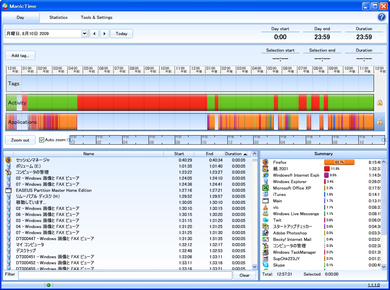 |
| メイン画面。画面中央の「Applications」と書かれた箇所に、その日の作業内容をタイムラインで表示する。アプリケーションによって異なる色で表示されるので、占有率が視覚的に分かりやすい(クリックで拡大) |
「Manic Time」の特徴は、その記録内容の細かさだ。WebブラウザであればWebページのタイトル、Office文書であればファイル名をそれぞれ記録してくれる(タブブラウザであれば、タブを切り替えただけでアクティブページのタイトルが逐一記録される)。しかも、それぞれのページを何時何分何秒から何時何分何秒まで閲覧していたか、文字通り秒単位で記録するという細かさだ。
 |
| タイムラインにマウスポインタを重ねると、例えばWebブラウザであれば見ていたページのタイトルをポップアップ表示する。このソフトの記録をもとに、業務に占めるPCの私的利用の実態を突きつけられれば、言い逃れるのはまず不可能だろう |
記録したデータは、リストとして並べて表示できるのはもちろん、アプリケーションごとの利用時間をグラフ化して表示もできる。複数のアプリケーションの利用状況を比較することで、例えばAというアプリケーションを利用している間はアプリケーションBの利用時間が減り、結果的に作業効率が低下している、といった分析を行える。自分なりの業務改善を行うにはぴったりだ。
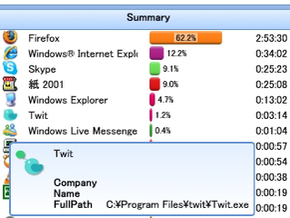 |
| メイン画面の右下には、アプリケーションごとの総利用時間を棒グラフで表示する。また、PCの全利用時間に対する割合もあわせて表示する |
常駐するタイプのソフトだが、負荷は低く、タスクトレイさえ見なければ起動しているのをすっかり忘れてしまうほどだ。日々の作業内容の記録にも使えるほか、第三者がPCを不正に利用していないかをチェックするのにも使えるだろう。
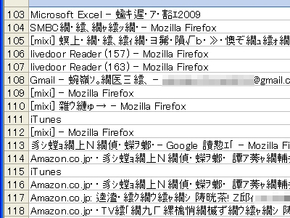 |
| 記録したデータはCSV形式でのエクスポートも可能だが、残念ながら日本語は文字化けしてしまう |
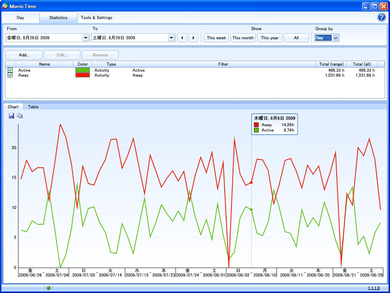 |
| 「Statistics」タブでは、PCの利用時間と非利用時間を折れ線グラフで比較できる。週単位、月単位、年単位での表示が可能 |
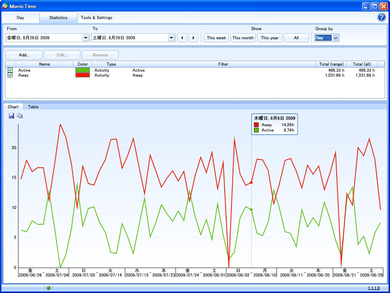 |
| アプリケーションごとに利用時間を比較することが可能。Aというアプリケーションをよく使う日はBというアプリケーションの利用時間が減る傾向がある、といった考察が容易だ |
●本日のレシピ
| ソフト名 | 作者 | 利用料 |
| Manic Time | ManicTime | 無料 |
| この記事は、誠 Biz.IDに掲載された連載「3分LifeHacking:『ネットのしすぎ』『Twitterのしすぎ』をログで把握する」を再編集して掲載しています。 |
@IT自分戦略研究所は2014年2月、@ITのフォーラムになりました。
現在ご覧いただいている記事は、既掲載記事をアーカイブ化したものです。新着記事は、 新しくなったトップページよりご覧ください。
これからも、@IT自分戦略研究所をよろしくお願いいたします。
